El instalador de Ubuntu Studio puede agregar los beneficios de Ubuntu Studio a cualquier instalación de Ubuntu o sus versiones oficiales * para que pueda usar cualquier entorno de escritorio que prefiera y le ofrece una selección curada de paquetes que se adaptan a su flujo de trabajo, ya sea un artista gráfico, ingeniero de audio, músico, editor, fotógrafo o productor de videos.
Instalación
Para obtener el instalador de Ubuntu Studio, primero debes tener instalado Ubuntu o una versión oficial . Una vez hecho esto, simplemente abre una ventana de terminal y escribe:
sudo apt install ubuntustudio-installer
En Ubuntu 22.04 LTS, esto incorporará otras herramientas, como Studio Controls , que es necesario para la preparación de la configuración de audio, que se realiza después de ejecutar el instalador de Ubuntu Studio.
Uso del instalador de Ubuntu Studio (Ubuntu 24.04 LTS y posteriores)
Para usarlo, simplemente haga clic en el ícono del instalador de Ubuntu Studio o búsquelo en su iniciador/tablero.
Una vez abierto verás una ventana como ésta:
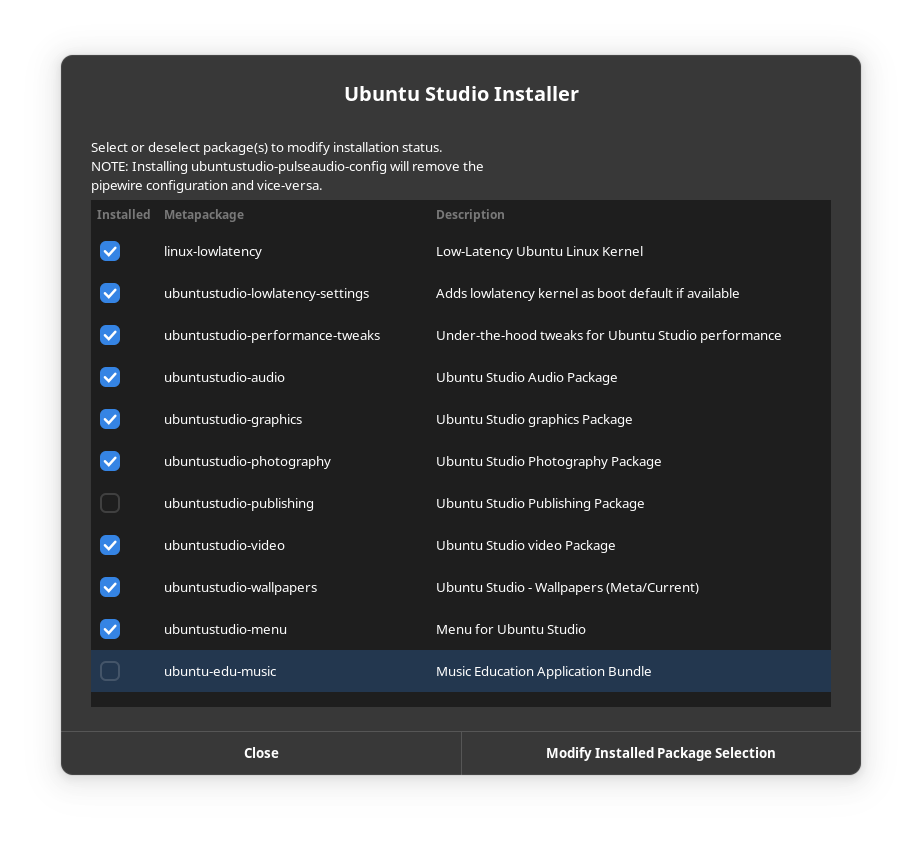
Simplemente marque o desmarque los componentes que desee agregar o eliminar.
Una vez que haya realizado su(s) selección(es), haga clic en "Modificar selección de paquetes instalados". Si se le solicita que cierre sesión e inicie sesión una vez finalizado el instalador, hágalo. Esto simplemente añade los permisos de audio en tiempo real a su usuario si aún no los tiene. Si no necesita permisos de audio en tiempo real, esto no afectará su flujo de trabajo.
Una vez que hayas seleccionado tus opciones, haz clic en "Instalar". Si se te pide que cierres sesión e inicies sesión una vez finalizado el instalador, hazlo. Esto simplemente añade los permisos de audio en tiempo real a tu usuario si aún no los tienes. Si no necesitas permisos de audio en tiempo real, esto no afectará tu flujo de trabajo.










0 comments:
No insertes enlaces clicables, de lo contrario se eliminará el comentario. Si quieres ser advertido via email de los nuevos comentarios marca la casilla "Notificarme". Si te ayudé con la publicación o con las respuestas a los comentarios, compártelo en Facebook, Twitter, Tumblr, Google +, Pinterest o Instagram. Gracias.